本文介绍PPT图片插入后怎么修改顺序。更多下载请点击ppt家园。
在开始菜单里找到选择,并打开选择窗格

为了方便,改一下对象的编号

通过移动选择窗格里,不同对象的顺序即可改变图片的顺序了,如图
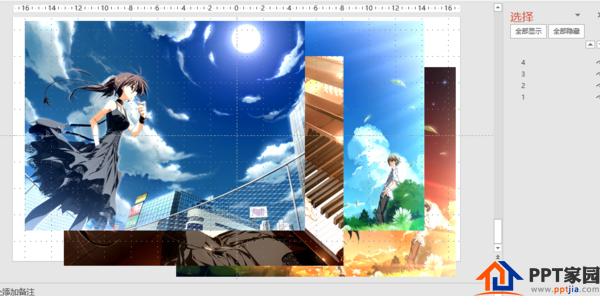

ppt模板文章推荐:
PPT怎么制作图片螺旋飞入的动画
PPT怎么制作图片螺旋飞入动画效果
怎样设置PPT多个图片的版式
文章为用户上传,仅供非商业浏览。发布者:Lomu,转转请注明出处: https://www.daogebangong.com/articles/detail/How%20to%20modify%20the%20order%20of%20PPT%20pictures%20after%20insertion.html

 支付宝扫一扫
支付宝扫一扫 
评论列表(196条)
测试